
Spisu treści:
- Krok 1: Przygotowanie komponentów
- Krok 2: Projektowanie obwodu i kodu w TinkerCAD
- Krok 3: Testowanie obwodu i kodu
- Krok 4: Wykonanie zbiornika na wodę
- Krok 5: Złóż elektronikę
- Krok 6: Testowanie systemu nawadniania
- Krok 7: Konfiguracja systemu nawadniania na roślinie
- Krok 8: Korzystanie z automatycznego systemu nawadniania roślin
- Autor John Day [email protected].
- Public 2024-01-30 11:26.
- Ostatnio zmodyfikowany 2025-06-01 06:10.
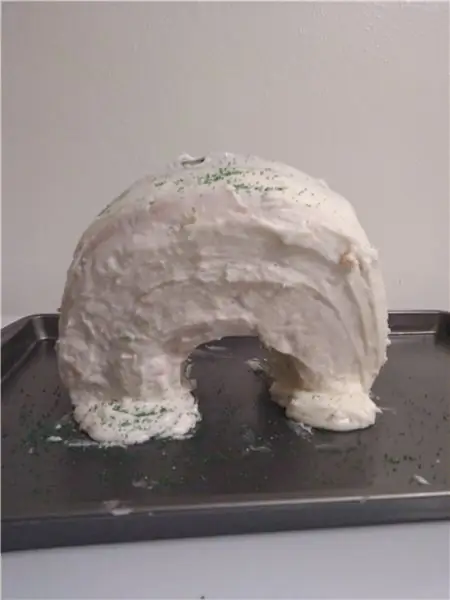


Projekty Tinkercad »
W tej instrukcji pokażę, jak zbudować automatyczny system nawadniania roślin za pomocą Micro:bit i kilku innych małych elementów elektronicznych.
Micro:bit wykorzystuje czujnik wilgoci do monitorowania poziomu wilgoci w glebie rośliny, a następnie włącza małą pompkę, aby podlać roślinę, jeśli gleba jest zbyt sucha. W ten sposób Twoja roślina jest zawsze pod opieką, nawet gdy o niej zapomniałeś lub nie ma Cię w domu.
Jeśli podoba Ci się ten Instructable, zagłosuj na niego w konkursie Block Code!
Kieszonkowe dzieci:
- MicroBit - Kup tutaj
- Pojemnościowy czujnik wilgoci - kup tutaj
- Pompa prądu stałego - kup tutaj
- Moduł przekaźnika - Kup tutaj
- Kabel taśmowy - Kup tutaj
- Pojemniki do przechowywania (nie to samo, ale powinny działać) - Kup tutaj
- Zasilacz - kup tutaj
- Śruby M3 - Kup tutaj
Użyłem MicroBit w wersji 2, ale ten projekt można wykonać również przy użyciu pierwszej wersji.
Krok 1: Przygotowanie komponentów



MicroBit to mały programowalny mikrokontroler, który ma wiele wbudowanych czujników i przycisków, dzięki czemu rozpoczęcie programowania jest naprawdę łatwe.
Możesz użyć kodowania blokowego dla dzieci i mniej doświadczonych programistów oraz JavaScript lub Python dla tych, którzy są bardziej doświadczeni w programowaniu i chcą uzyskać z niego więcej funkcji. Posiada również szereg pinów IO dostępnych dla czujników i urządzeń wzdłuż dolnej krawędzi.
Pojemnościowy czujnik wilgoci, którego używam, działa na 3,3 V, co idealnie nadaje się do bezpośredniego użycia z MicroBit.
Uwaga: te czujniki pojemnościowe ogólnie podają, że działają w zakresie od 3,3 V do 5 V i emitują maksymalnie 3,3 V, ponieważ mają wbudowany regulator napięcia. Odkryłem, że wiele tańszych wersji tych czujników w rzeczywistości nie działa z napięciem wejściowym 3,3 V, ale wymaga 3,5-4 V, zanim faktycznie się "włączą". Musisz być z tym ostrożny, ponieważ Micro:bit jest przeznaczony tylko do napięcia wejściowego do 3,3 V.
Pompę trzeba będzie włączać i wyłączać za pomocą modułu przekaźnikowego. Moduł przekaźnikowy przełącza zasilanie na pompę, aby prąd nie przepływał przez MicroBit.
Krok 2: Projektowanie obwodu i kodu w TinkerCAD

Zaprojektowałem obwód i wykonałem kodowanie blokowe w TinkerCAD, ponieważ niedawno dodali MicroBit do swojej platformy. Kodowanie blokowe to naprawdę łatwy sposób na budowanie podstawowych programów, po prostu przeciągając i upuszczając bloki funkcyjne.
Użyłem silnika prądu stałego do reprezentowania pompy i potencjometru do symulacji wejścia czujnika wilgoci, ponieważ wymaga on również tych samych trzech połączeń.
W mojej ostatecznej wersji kodu blokowego Micro:bit wyświetla uśmiechniętą buźkę, gdy jest włączony, a następnie zaczyna odczytywać wilgotność co 5 sekund i kreślić je na wykresie na wyświetlaczu. Sprawdza również, czy poziom wilgoci jest poniżej ustawionego limitu, a jeśli tak, to włącza pompę na 3 sekundy. Kontynuuje cykl pompy, z 5-sekundową przerwą między cyklami, aż poziom wilgoci ponownie przekroczy limit.
Dodałem też funkcje do dwóch przycisków, gdzie przycisk A włącza pompę na 3 sekundy, aby ręcznie podlać roślinę, a przycisk B pokazuje odczyt poziomu wilgoci na wyświetlaczu.
Krok 3: Testowanie obwodu i kodu

Gdy byłem zadowolony z symulacji uruchomionej w TinkerCAD, połączyłem komponenty na moim biurku, aby sprawdzić, czy działają w ten sam sposób. Wykonałem tymczasowe połączenia za pomocą zworek i zacisków krokodylkowych, aby przymocować je do pinów Micro:bit.
Chodziło głównie o sprawdzenie, czy Micro:bit odczytuje prawidłowe wartości z czujnika i czy przekaźnik może być włączany i wyłączany.
Krok 4: Wykonanie zbiornika na wodę


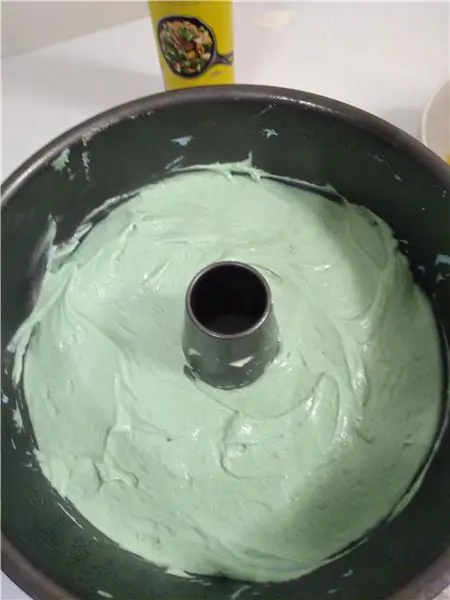

Gdy byłem zadowolony z konfiguracji testowej, zabrałem się do wykonania zbiornika na wodę, wbudowania komponentów w obudowę i wykonania stałych połączeń elektrycznych.
Znalazłem te dwa pojemniki w lokalnym sklepie dyskontowym. Układają się razem, abym mógł użyć dolnego jako zbiornika, a górnego do przechowywania elektroniki.
Aby zrobić zbiornik, musiałem zamontować pompę w zbiorniku tak, aby wlot wody znajdował się jak najbliżej dna, jednocześnie pozostawiając wystarczająco dużo miejsca na przepływ wody. Przykleiłem pompę za pomocą pistoletu do kleju.
Następnie wywierciłem otwory na przewody do silnika i rurkę do odpływu wody.
Krok 5: Złóż elektronikę



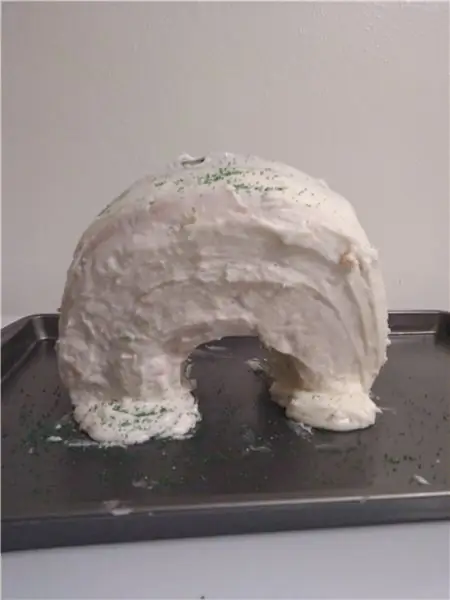
Chciałem, aby MicroBit był zamontowany z przodu obudowy, aby był dobrze widoczny, ponieważ wyświetlacz LED z przodu używam jako wykres poziomu wody.
Wywierciłem kilka otworów z przodu, aby trzymać MicroBit i działać jako połączenia z pinami IO na dole. Użyłem kilku długich śrub z łbem kulistym M3 x 20 mm, aby wkręcić się w zaciski na pinach IO i podłączyć do okablowania wewnątrz obudowy. Podłączyłem okablowanie do śrub, owijając część odsłoniętego okablowania wokół śrub, a następnie używając rurki termokurczliwej, aby utrzymać ją na miejscu.
Wywierciłem też otwory na przewód zasilający do Micro:bit, na gniazdo zasilania z tyłu oraz na przewody pompy i czujnika wilgoci.
Następnie połączyłem całe okablowanie, lutując złącza i połączyłem komponenty razem wewnątrz obudowy.
Krok 6: Testowanie systemu nawadniania


Teraz, gdy wszystkie komponenty są już zmontowane, nadszedł czas na testy laboratoryjne.
Napełniłem zbiornik wodą i włączyłem zasilanie.
Micro:bit włączył zasilanie i zaczął dokonywać odczytów. Ponieważ czujnik wilgoci nie znajdował się w glebie, Micro:bit natychmiast zarejestrował „glebę” jako suchą i włączył pompę.
Wygląda więc na to, że wszystko działa poprawnie i możemy to wypróbować na roślinie.
Krok 7: Konfiguracja systemu nawadniania na roślinie


Aby ustawić Micro:bit na roślinie, wepchnąłem czujnik wilgoci w glebę, upewniając się, że elektronika znajduje się nad poziomem gleby. Następnie umieściłem wylot wody nad środkiem gleby, tak aby woda była równomiernie rozprowadzana wokół korzeni rośliny.
Krok 8: Korzystanie z automatycznego systemu nawadniania roślin
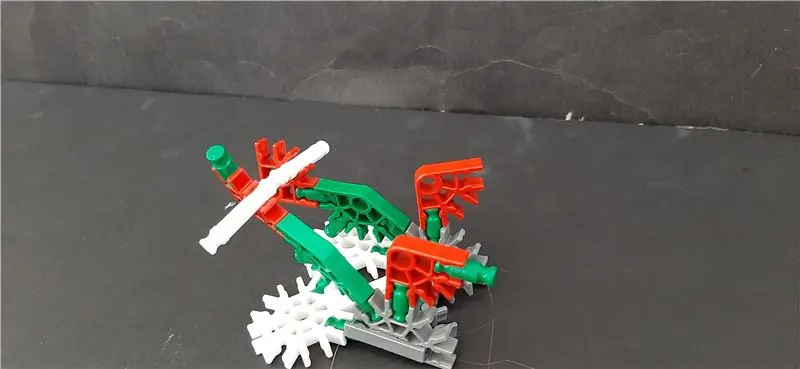


Wykres z przodu pokazuje poziom wilgotności mierzony przez czujnik w miarę wysychania gleby. Gdy spadnie poniżej progu ustawionego w kodzie, pompa włączy się automatycznie w odstępach 3-sekundowych, aż poziom wilgoci ponownie przekroczy próg. Powinieneś szybko zauważyć, że poziom wilgotności gleby ponownie wzrasta po uruchomieniu pompy.
Możesz również nacisnąć przycisk A z przodu MicroBit, aby włączyć pompę na 3 sekundy i ręcznie podlać roślinę.
Możesz nawet połączyć ze sobą wiele MicroBitów, korzystając z ich łącza radiowego, aby zobaczyć poziom wilgoci w roślinie z innego pomieszczenia lub zdalnie je podlewać. Dobrym pomysłem byłoby użycie oddzielnego Micro:bit jako pulpitu nawigacyjnego i centrum sterowania dla kilku innych Micro:bitów działających jako automatyczne systemy nawadniania roślin.
Czy zbudowałeś coś przy użyciu Micro:bit? Daj mi znać w sekcji komentarzy.
Pamiętaj również, aby zagłosować na tę instrukcję w konkursie na kod blokowy, jeśli Ci się podobało!


II nagroda w konkursie Block Code
Zalecana:
UWaiPi - Automatyczny system nawadniania roślin sterowany czasem: 11 kroków (ze zdjęciami)

UWaiPi - Automatyczny system nawadniania roślin sterowany czasem: Cześć! Zapomniałeś dziś rano podlać swoje rośliny? Planujesz wakacje, ale zastanawiasz się, kto podleje rośliny? Cóż, jeśli twoje odpowiedzi brzmią tak, to mam rozwiązanie twojego problemu. Naprawdę cieszę się, że mogę przedstawić uWaiPi
Jak zbudować automatyczny system nawadniania roślin DIY z alertami WiFi: 15 kroków

Jak zbudować automatyczny system nawadniania roślin DIY z alertami WiFi: To jest gotowy projekt, automatyczny system nawadniania roślin DIY sterowany przez #WiFi. Do tego projektu wykorzystaliśmy zestaw podzespołów do automatycznego nawadniania ogrodu firmy Adosia. Ta konfiguracja wykorzystuje solenoidowe zawory wodne i analogową wilgotność gleby
Automatyczny system nawadniania roślin: 5 kroków (ze zdjęciami)

Automatyczny system nawadniania roślin: Jest to najłatwiejszy i tani system nawadniania roślin, jaki możesz zrobić. Nie używałem żadnego mikrokontrolera. Jest to w zasadzie przełącznik tranzystorowy. Musisz dodać pewien opór między kolektorem a podstawą, aby zapobiec uszkodzeniu tranzystora .(nie używaj w
Automatyczny system nawadniania roślin Arduino: 8 kroków (ze zdjęciami)

Automatyczny system nawadniania roślin Arduino: Poznaj Sprout - nowoczesną donicę do wnętrz, która automatycznie podlewa rośliny, zioła, warzywa itp. i zrewolucjonizuje Twoją grę ogrodniczą. Składa się ze zintegrowanego zbiornika na wodę, z którego woda jest pompowana i utrzymuje glebę roślin w stanie hi
APIS - Automatyczny system nawadniania roślin: 12 kroków (ze zdjęciami)

APIS - Automatyczny system nawadniania roślin: HISTORIA: (kolejna ewolucja tego systemu jest dostępna tutaj) Istnieje wiele instrukcji na temat podlewania roślin, więc ledwo wymyśliłem tutaj coś oryginalnego. To, co wyróżnia ten system, to ilość programowania i dostosowywanie
